新建虚拟机
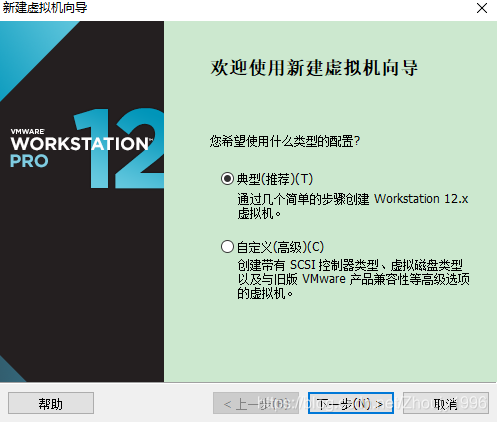
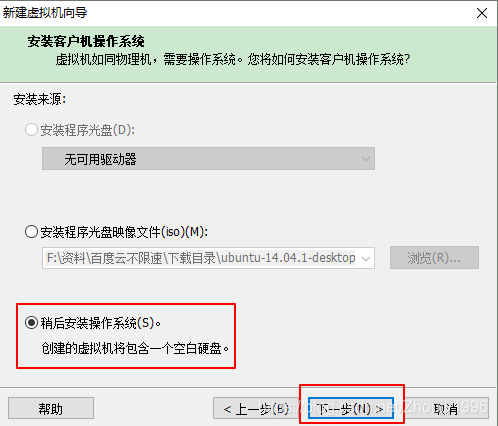
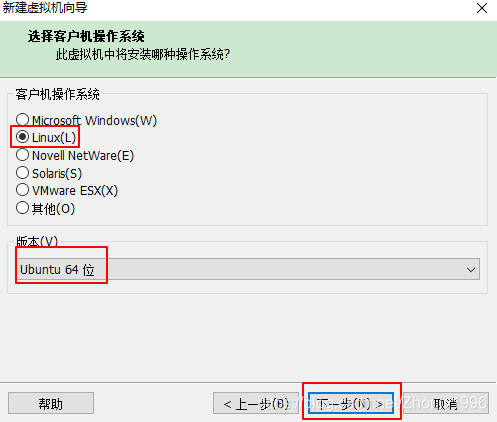
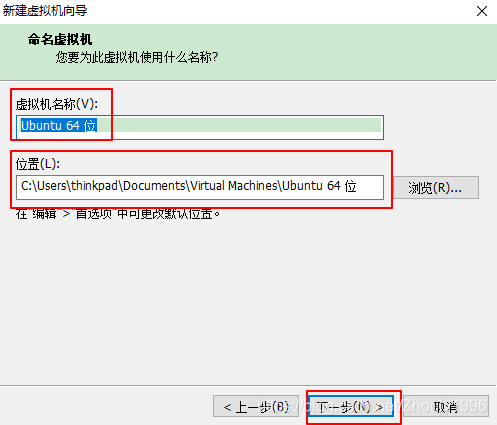
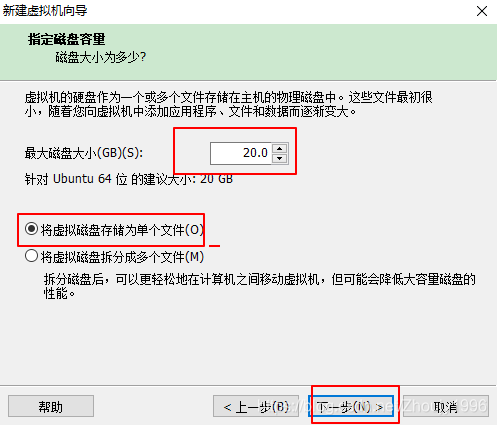
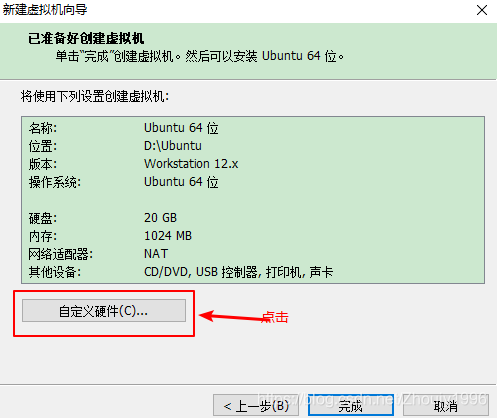
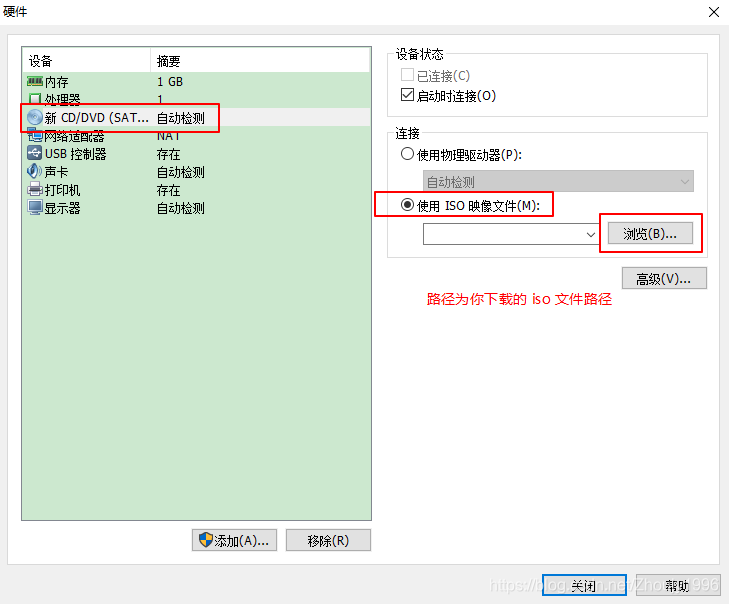
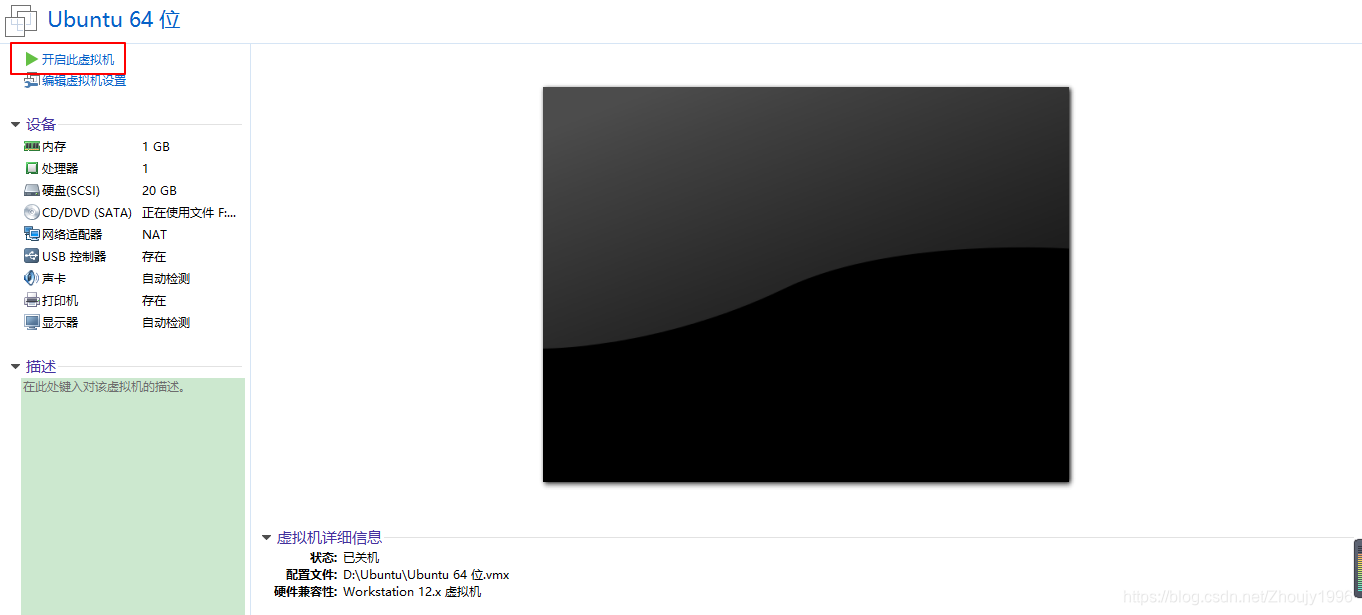
弹出下图的安装界面。安装语言建议选择English,之后选择“Install Ubuntu”,开始安装Ubuntu。
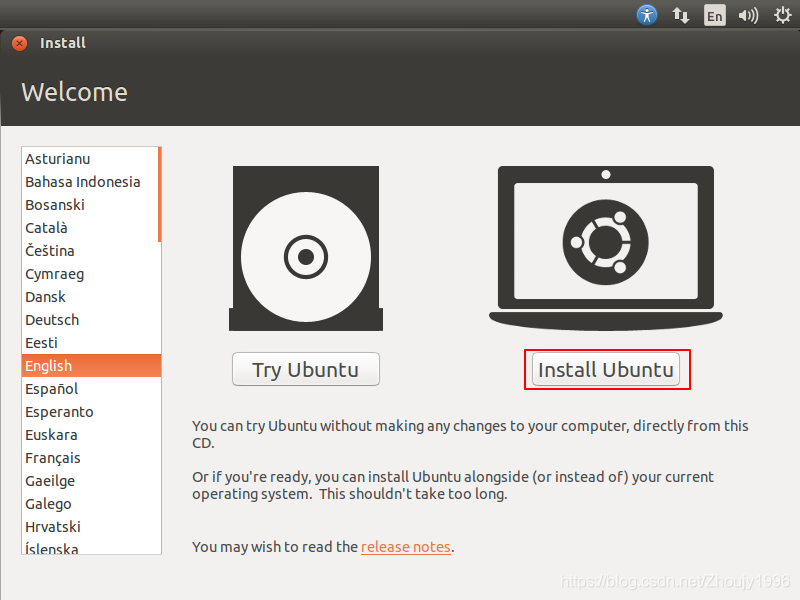
之后等待下图中的两个绿色的勾勾出现,说明准备工作顺利,可以开始安装,点击“Continue”。
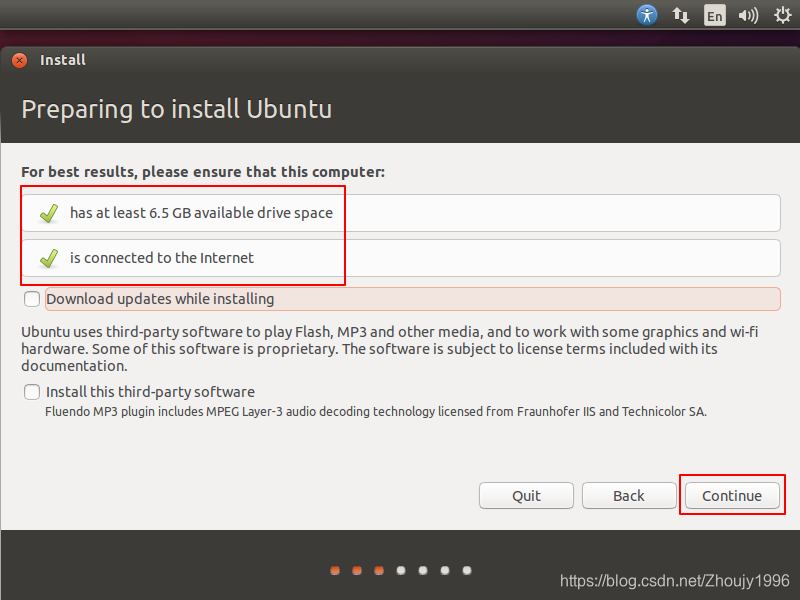
这一步选择第一个项,表示“清除磁盘并按照Ubuntu系统”,之后选择“Install now”。
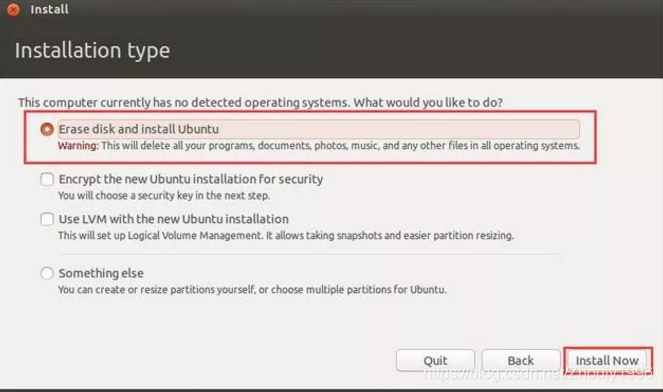
这里选择地区,一般选择“Shanghai”即可,之后选择“Continue”。
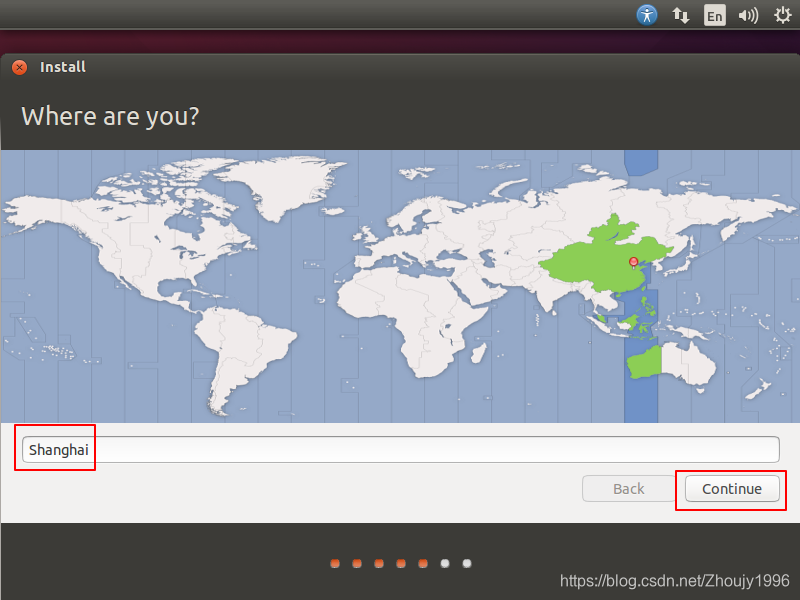
键盘模式选择,选择美式键盘,如下图所示,之后选择“Continue”。
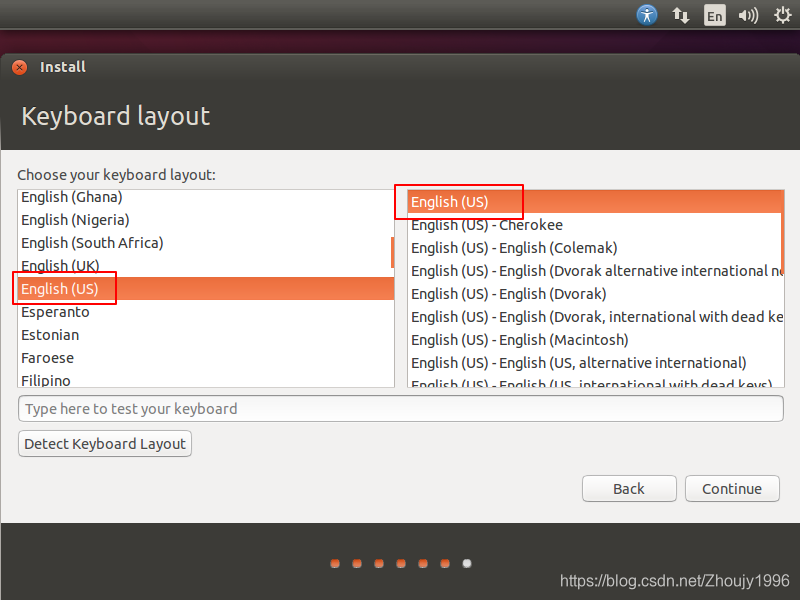
这里设置用户名和登录密码,可长可短,看你自己了。设置完成之后,选择“Continue”。
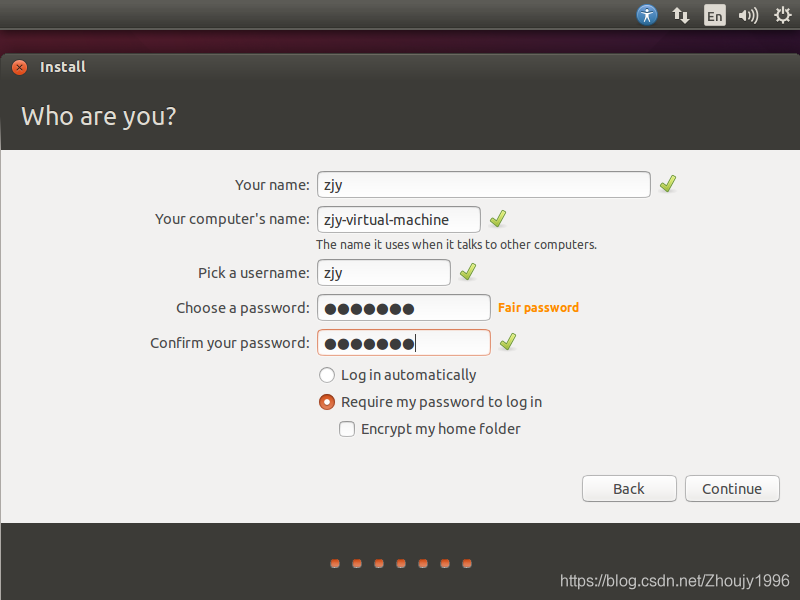
弹出安装界面,等待系统安装,需要一段时间,耐心等候即可
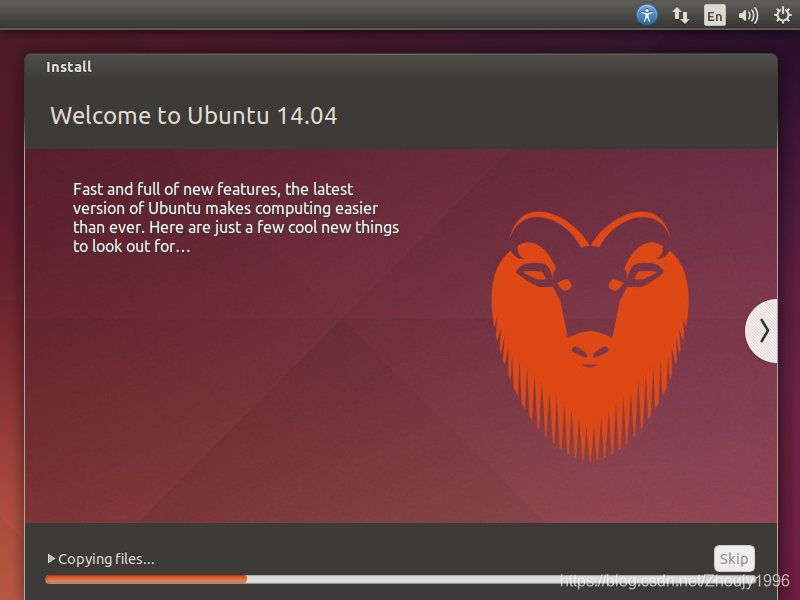
安装完成之后会弹出下图的安装成功提示界面,之后点击“Restart now”,重启。
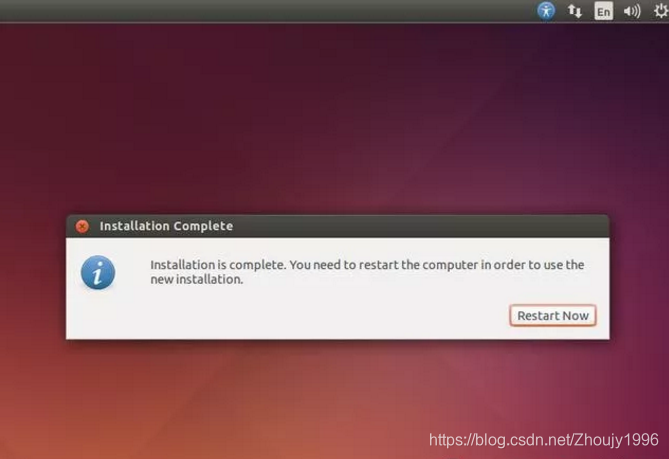
等待系统重启完成,需要点时间。如果出现长时间停留在这个页面,说明初始化失败,不过不用慌张。此时在VMware下强制将虚拟机进行关机,之后再次重启即可。
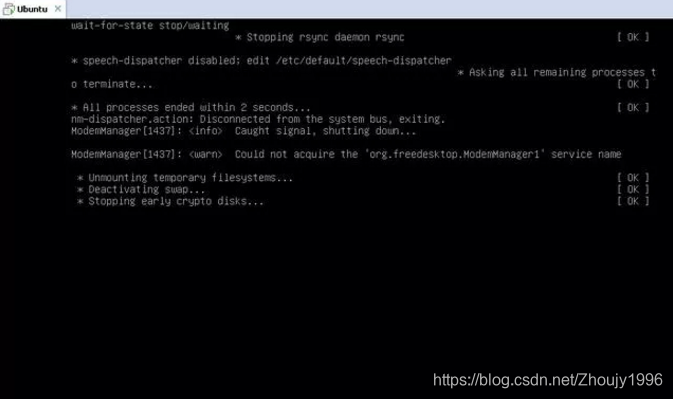
重启完成之后会弹出下图的界面,此时需要输入你的密码,就是之前用户名和密码设置那一步的密码。密码不匹配的话,将无法解锁,只要当密码匹配成功之后,才可以进入到系统。





 本文详细介绍在虚拟机中安装Ubuntu操作系统的步骤,从选择语言到设置用户名密码,直至系统重启后的首次登录,帮助读者顺利完成Ubuntu虚拟机的搭建。
本文详细介绍在虚拟机中安装Ubuntu操作系统的步骤,从选择语言到设置用户名密码,直至系统重启后的首次登录,帮助读者顺利完成Ubuntu虚拟机的搭建。
















 1263
1263

 被折叠的 条评论
为什么被折叠?
被折叠的 条评论
为什么被折叠?








